Grafička procesorska jedinica (GPU) je ključna komponenta računara, posebno za igrače, i značajno doprinosi njegovoj snazi. GPU-ovi se zagrevaju tokom zahtevnih aplikacija koje koriste njihovu punu snagu. Iako moćni GPU-ovi mogu podneti povećanu temperaturu, intenzivno igranje igrica na visokim postavkama neizbežno će podići temperaturu. Ako se pitate da li je temperatura GPU-a važna i kako je smanjiti, na pravom ste mestu. U ovom vodiču, razmotrićemo kako pratiti temperaturu GPU-a, koji je optimalan temperaturni raspon i da li je 80°C previše za GPU. Detaljno ćemo odgovoriti na ova i druga pitanja vezana za GPU.
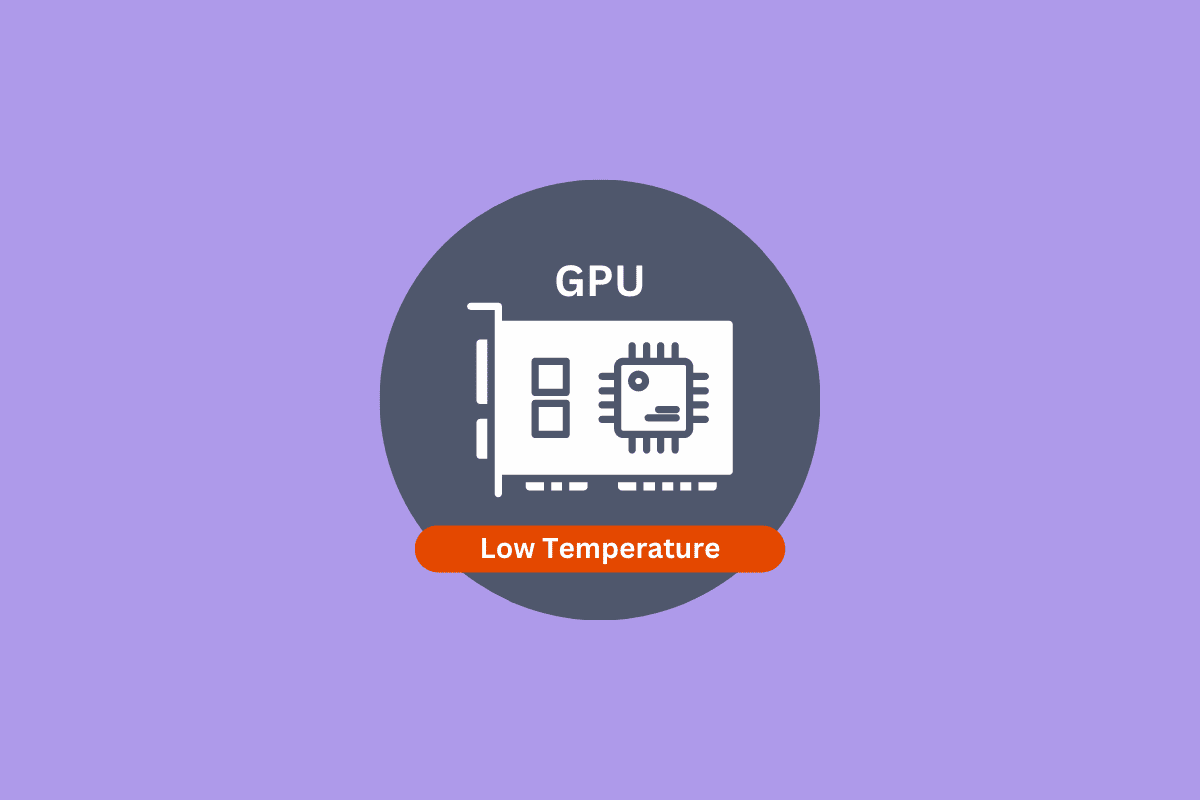
Kako Smanjiti Temperaturu GPU-a
Predstavićemo različite metode za hlađenje GPU-a na vašem računaru.
Da li je Temperatura GPU-a Važna?
Da, temperatura GPU-a je izuzetno važna. Pregrevanje GPU-a može dovesti do smanjenih performansi ili čak oštećenja. Iznenadna pojava crnog ekrana tokom rada računara je znak upozorenja, te je potrebno da računar ostavite da se odmori i ohladi.
Temperatura GPU-a se povećava kada je GPU izložen visokom opterećenju tokom dužeg vremenskog perioda, kao što je slučaj sa kripto rudarstvom. U takvim situacijama dolazi do termalnog prigušivanja sve dok se temperature ne vrate u normalu. Ako se vaš GPU pregreva i pitate se kako da smanjite njegovu temperaturu, isprobajte metode navedene u nastavku.
1. Čišćenje GPU-a
Otvorite kućište vašeg GPU-a i očistite ga spolja i iznutra. Možete koristiti alkoholne maramice i komprimovani vazduh za uklanjanje prašine. Preporučuje se uklanjanje hladnjaka, odvajanje ventilatora, čišćenje ventilatora krpom koja ne ostavlja vlakna i korištenje alkoholnih maramica za čišćenje prašine sa grafičke kartice.
 Slika Jaceka Abramoviča sa Pixabay-a
Slika Jaceka Abramoviča sa Pixabay-a
2. Zamena Termalne Paste
Zamena termalne paste može biti rešenje za snižavanje temperature GPU-a, posebno ako to nije urađeno u skorije vreme. Termalna pasta se vremenom suši i ako se ne zameni, može postati glavni uzrok pregrevanja GPU-a.
3. Poboljšanje Protok Vazuha u Kućištu
Jedan od najčešćih uzroka pregrevanja GPU-a je loš protok vazduha u kućištu. Pokušajte poboljšati položaj ventilatora ili dodati još ventilatora na prednjoj i zadnjoj strani kućišta radi bolje ventilacije.
4. Povećanje Brzine Ventilatora
Danas, pomoću softvera za praćenje GPU-a, lako možete podesiti i kontrolisati brzinu ventilatora. Povećanje brzine ventilatora može se postići sa samo nekoliko klikova. Odgovarajući softver možete preuzeti sa stranice za podršku proizvođača vaše grafičke kartice.
 Slika od Fifaliana Joy sa Pixabay-a
Slika od Fifaliana Joy sa Pixabay-a
5. Zamena Kućišta
Pre zamene kućišta, pokušajte da igrate igru sa otvorenim kućištem. Ukoliko se temperatura smanji, to je znak da je vreme za novo kućište. Veće kućište, sa više ventilatora ili sa mrežastim dizajnom, može rešiti vaš problem.
6. Razmatranje Sistema Vodenog Hlađenja za GPU
Sistem vodenog hlađenja za GPU može biti skuplji, ali je izuzetno efikasan. Idealan je za overklokovane GPU-ove. Ako koristite overklokovani GPU sa standardnim ventilatorom, postoji velika verovatnoća da će se temperatura povećati. Vodeno hlađenje je u tom slučaju najbolje rešenje, koje može rezultirati temperaturama ispod 50 stepeni Celzijusa.
7. Deinstalacija Nedavnih Ažuriranja Upravljačkog Programa za GPU
Ako imate visoke temperature GPU-a nakon ažuriranja drajvera, razmislite o vraćanju na prethodnu verziju. Neka ažuriranja mogu prouzrokovati povećanje temperature za najmanje 10 stepeni Celzijusa. Isprobajte ovu metodu ako imate sličan problem i uvek sačekajte neko vreme kako biste videli kako će se pokazati nova ažuriranja pre nego što instalirate novi upravljački program za GPU.
8. Zaustavljanje Overklokovanja
Drugi način za snižavanje temperature GPU-a je zaustavljanje overklokovanja. Overklokovanje može uzrokovati pregrevanje GPU-a ako koristite standardni ventilator ili hladnjak. U tom slučaju, opterećujete hladnjak više nego što je predviđeno. Onemogućavanje overklokovanja može pomoći, ali ako to ne upali, možete podesiti GPU na niži takt, što bi trebalo da reši problem.
9. Snižavanje Takta GPU-a (Underklokovanje)
Možete koristiti softver treće strane kako biste smanjili temperaturu GPU-a snižavanjem takta. Ovo ne samo da smanjuje potrošnju energije, već i produžava životni vek grafičke kartice.
Koji je Bezbedan Temperaturni Opseg GPU-a?
Svaki GPU ima različite bezbedne temperaturne opsege u zavisnosti od svojih mogućnosti. Moderni NVIDIA GPU-ovi bi trebalo da rade ispod 85 stepeni Celzijusa pri punom opterećenju, dok bi moderni AMD GPU-ovi trebalo da ostanu ispod 100 stepeni Celzijusa. Neki mogu preći ove granice za nekoliko stepeni pre dostizanja maksimalne temperature. Opšte pravilo je da grafičke kartice treba da budu ispod 80 stepeni Celzijusa, odnosno 176 stepeni Farenhajta. Radi dugovečnosti GPU-a, normalne radne temperature bi trebalo da budu znatno niže od maksimalnih.
Da li je 80°C Previše za GPU?
80 stepeni Celzijusa se smatra sigurnom temperaturom za većinu GPU-a. Nije optimalna, ali nije ni alarmantno visoka.
Kako Pratiti Temperaturu GPU-a
Sada kada znate kako smanjiti temperaturu GPU-a, ako koristite Windows 10 ili 11, možete lako pratiti temperaturu GPU-a preko Task Manager-a. Pratite ove korake:
1. Pritisnite tastere CTRL + Shift + Esc istovremeno da biste otvorili Task Manager.
2. Zatim idite na karticu Performance i u odeljku GPU pronaći ćete temperaturu vašeg GPU-a, kao što je prikazano na slici ispod.

Održavanje Task Manager-a otvorenim tokom igranja može biti nepraktično. Za strastvene igrače koji žele softver koji prikazuje temperaturu GPU-a tokom igranja, naveli smo nekoliko opcija u nastavku.
1. NVIDIA GeForce Experience
GeForce Experience je softver kompanije NVIDIA koji prati temperaturu GPU-a i druge parametre. Ispod su koraci za praćenje temperature vašeg GPU-a.
1. Pokrenite NVIDIA softver i kliknite na trouglastu ikonu u gornjem desnom uglu.

2. Sada kliknite na opciju Performance u sledećem prozoru.

3. Sada ćete videti prozor sa informacijama o GPU-u i CPU-u, uključujući temperaturu GPU-a.

2. AMD Radeon Software
AMD-ov alat za nadgledanje GPU-a se zove Radeon Software. Da biste pratili temperaturu GPU-a, pokrenite aplikaciju i kliknite na karticu Performance u gornjem levom uglu. Temperatura GPU-a će biti prikazana u donjem levom uglu ekrana.
Softver Treće Strane za Praćenje Temperature GPU-a
Postoji veliki broj softvera treće strane za praćenje temperature GPU-a. Neki od njih su navedeni u nastavku.
***
U ovom vodiču smo odgovorili na pitanja kako smanjiti temperaturu GPU-a, važnost temperature GPU-a i mnoga druga. Dugovečnost vašeg GPU-a zavisi od toga kako ga koristite. Nakon čitanja ovog članka, trebalo bi da posedujete dovoljno znanja o ovoj temi. Nadamo se da će vam ovaj vodič pomoći da poboljšate zdravlje vašeg računara i GPU-a, i da više nećete morati da razmišljate kako da snizite temperaturu vašeg GPU-a. Ako imate bilo kakvih pitanja ili predloga, slobodno ih napišite u odeljku za komentare ispod.